
В Telegram встроена функция сканирования QR-кодов, которая позволяет быстро авторизоваться в веб-версии мессенджера, присоединяться к группам, каналам или добавлять контакты. Для доступа к этой функции не нужно устанавливать сторонние приложения – всё реализовано внутри самого Telegram.
Откройте Telegram на телефоне и перейдите в настройки. На Android для этого нажмите на три горизонтальные линии в левом верхнем углу, затем выберите пункт «Настройки». На iPhone используйте нижнюю панель и тапните по вкладке «Настройки».
Прокрутите экран и найдите раздел «Устройства». Внутри выберите пункт «Сканировать QR-код». После этого откроется встроенная камера Telegram. Наведите её на QR-код, который вы хотите считать – подтверждение произойдёт автоматически, если код корректен.
Если вы не видите раздела «Устройства», убедитесь, что установлена последняя версия приложения. Telegram регулярно обновляет интерфейс, и наличие этой функции зависит от актуальности версии клиента.
Также можно воспользоваться альтернативным способом: в поле поиска введите @qrbot – это официальный бот Telegram для работы с QR-кодами. Он позволяет как считывать коды, так и генерировать их по заданной ссылке или тексту.
Где находится встроенный сканер QR-кодов в Telegram
Встроенный сканер QR-кодов в Telegram расположен в разделе добавления контактов. Для доступа к нему выполните следующие действия:
Откройте Telegram и нажмите на иконку меню (три полоски в левом верхнем углу) или вкладку Контакты на главном экране. Далее выберите Добавить контакт, после чего в правом верхнем углу появится иконка QR-кода. Нажмите на неё – откроется сканер.
Альтернативный путь – открыть свой профиль, нажать на иконку QR-кода рядом с именем пользователя и в открывшемся окне выбрать пункт Сканировать QR-код.
Функция работает через камеру телефона. При первом использовании потребуется разрешение на доступ к камере. QR-сканер в Telegram автоматически распознаёт коды без необходимости нажимать дополнительных кнопок.
Как открыть сканер QR-кодов через настройки профиля
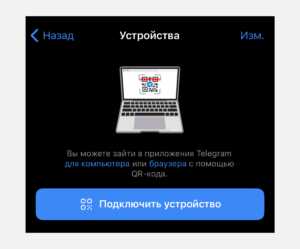
Откройте Telegram и перейдите на главный экран чатов. Нажмите на иконку меню или аватар в левом верхнем углу.
В открывшемся боковом меню нажмите на ваше имя или фото профиля, чтобы попасть в раздел профиля.
В правом верхнем углу экрана профиля нажмите на иконку QR-кода. Она выглядит как квадрат с маленьким кодом внутри. Это откроет встроенный сканер.
Для сканирования наведите камеру на QR-код. Telegram автоматически распознает его и предложит выполнить действие – перейти в чат, открыть ссылку или добавить контакт.
Если камера не включается, проверьте разрешения для Telegram в настройках устройства: Настройки → Приложения → Telegram → Разрешения → Камера.
Как отсканировать QR-код с помощью камеры внутри Telegram
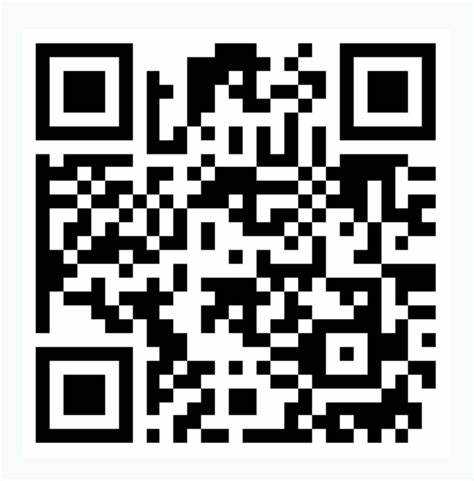
В Telegram встроена функция сканирования QR-кодов, доступная прямо из интерфейса приложения. Она позволяет быстро добавлять контакты, подключаться к веб-версии или активировать Telegram Premium. Для сканирования выполните следующие действия:
- Откройте Telegram на телефоне.
- Перейдите в раздел «Контакты» через нижнее меню или боковую панель (в зависимости от платформы).
- Нажмите на значок «Добавить контакт» (обычно это иконка с человеком и плюсом).
- Выберите опцию «Сканировать QR-код».
- Разрешите доступ к камере, если приложение запрашивает.
- Наведите камеру на QR-код – Telegram автоматически считает данные и предложит нужное действие: переход к чату, добавление пользователя или открытие ссылки.
Альтернативный путь:
- Перейдите в «Настройки» Telegram.
- Нажмите на иконку QR-кода рядом с вашим именем.
- Выберите вкладку «Сканировать QR-код» внизу экрана.
Telegram не сохраняет отсканированные коды в истории – используйте их сразу. Поддерживаются как внутренние QR-коды Telegram, так и сторонние, ведущие на URL-адреса или Telegram-ботов.
Как отсканировать QR-код с изображения на телефоне

Если QR-код находится на изображении, сохранённом в памяти телефона, откройте Telegram и нажмите на значок гамбургера (три полоски) в левом верхнем углу. Перейдите в раздел «Устройства», затем выберите «Сканировать QR-код».
В открывшемся окне сканера нажмите на иконку галереи в правом верхнем углу. Выберите изображение с QR-кодом из галереи. Telegram автоматически распознает код и предложит выполнить соответствующее действие – авторизация, переход по ссылке или добавление контакта.
Если такой иконки нет, используйте сторонние приложения: например, Google Lens (на Android) или Live Text (на iOS 15 и выше). Откройте изображение через эти инструменты, выделите QR-код и тапните по ссылке или действию, которое появится после распознавания.
Для надёжности используйте изображения в хорошем качестве – размытые или слишком тёмные QR-коды могут не считываться.
Что делать, если сканер не открывается в Telegram
Если при попытке отсканировать QR-код в Telegram сканер не запускается, выполните следующие шаги для устранения проблемы:
1. Проверьте разрешения
Откройте настройки телефона, перейдите в раздел «Приложения» → Telegram → «Разрешения». Убедитесь, что разрешение на использование камеры включено. Без доступа к камере сканер не активируется.
2. Обновите Telegram
Старые версии приложения могут содержать ошибки. Зайдите в Google Play или App Store и проверьте наличие обновлений для Telegram. Установите последнюю доступную версию.
3. Очистите кеш приложения
В настройках телефона откройте Telegram → «Хранилище» → «Очистить кеш». Это может устранить внутренние ошибки, мешающие работе сканера.
4. Перезапустите устройство
После очистки кеша перезапустите смартфон, чтобы система обновила доступ к камере и завершила зависшие процессы приложения.
5. Проверьте работу камеры
Откройте любое другое приложение, использующее камеру (например, стандартную «Камеру»), и проверьте, работает ли она корректно. Если камера не активируется, проблема не в Telegram, а в системе.
6. Используйте альтернативный способ входа
Если сканер не работает, войдите в Telegram Web, выбрав вместо QR-кода способ авторизации по номеру телефона и коду из SMS.
7. Переустановите Telegram
Удалите Telegram, затем установите заново. После установки дайте все необходимые разрешения при первом запуске.
8. Проверьте наличие ограничений в настройках системы
На некоторых устройствах (особенно Xiaomi, Huawei) могут быть активны ограничения MIUI или EMUI на фоновую работу приложений и доступ к камере. Убедитесь, что Telegram не ограничен в системных настройках энергосбережения и безопасности.
Как использовать сканер QR-кодов для входа в Telegram Web
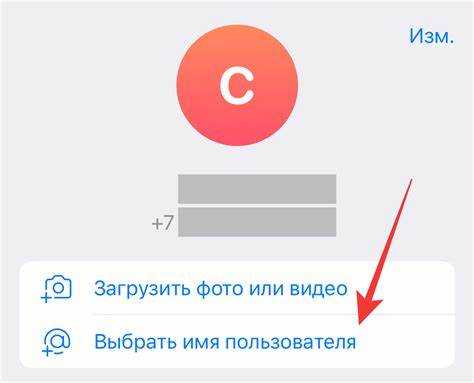
Откройте Telegram на смартфоне и перейдите в меню настроек. Найдите пункт «Устройства» и выберите «Сканировать QR-код». Перейдите на сайт web.telegram.org в браузере компьютера – на экране появится QR-код для авторизации.
Наведите камеру телефона на QR-код, удерживая устройство устойчиво и обеспечивая хорошее освещение. Сканер автоматически распознает код и предложит подтвердить вход. Подтвердите операцию, после чего сессия Telegram Web откроется без ввода логина и пароля.
Важно использовать последнюю версию мобильного приложения Telegram, чтобы сканер работал корректно. Если сканирование не запускается, попробуйте закрыть и заново открыть приложение или проверить разрешения на доступ к камере.
Для безопасности не предоставляйте доступ к Telegram Web на общедоступных устройствах без выхода из аккаунта. При выходе сессия деактивируется, и для повторного входа потребуется новый скан QR-кода.
Можно ли отсканировать QR-код в Telegram без доступа к интернету
Telegram встроил сканер QR-кодов, который работает как часть камеры приложения. Теоретически сканирование QR-кода возможно и без подключения к интернету, однако функциональность при этом ограничена.
- Сам процесс распознавания QR-кода осуществляется локально на устройстве, интернет не требуется.
- При отсутствии связи Telegram не сможет автоматически открыть ссылки, перейти в группы или добавить контакты, если это требует доступа к сети.
- Если QR-код содержит обычный текст, его можно увидеть и сохранить, не подключаясь к интернету.
- Для перехода по URL, интеграции с ботами или добавления в чаты необходима онлайн-связь.
Рекомендации для работы с QR-кодами офлайн в Telegram:
- Сканируйте QR-код и копируйте распознанный текст вручную.
- Открывайте ссылки и выполняйте дальнейшие действия после восстановления интернет-соединения.
- Используйте внешние приложения для сканирования, если требуется только считывание без последующего автоматического перехода.
Альтернативные способы сканирования QR-кодов для Telegram
Помимо встроенного сканера в приложении Telegram, можно использовать специализированные приложения для сканирования QR-кодов, такие как «QR Scanner» или «Barcode Scanner». Эти программы обеспечивают быстрое распознавание и сохраняют историю сканирований, что удобно при частом использовании.
Еще один вариант – использование камеры телефона с функцией встроенного распознавания QR-кодов. На устройствах с Android и iOS современные камеры автоматически определяют код и предлагают открыть ссылку в Telegram, если в QR-коде содержится ссылка на профиль, канал или чат.
Для пользователей, предпочитающих минимализм, доступны виджеты сканера QR, которые можно добавить на главный экран телефона. Это ускоряет процесс сканирования без необходимости запускать полноценное приложение.
При отсутствии доступа к телефону с камерой, QR-код можно распознать с помощью десктопных приложений или веб-сервисов, таких как webqr.com. После распознавания ссылка на Telegram откроется в браузере или в самом приложении, если оно установлено на устройстве.
Вопрос-ответ:
Как открыть сканер QR-кодов в приложении Telegram на телефоне?
Чтобы отсканировать QR-код в Telegram, нужно сначала открыть приложение и перейти в раздел с настройками. Там нужно найти иконку с QR-кодом — обычно она расположена рядом с вашим именем или аватаркой. Нажав на нее, появится функция сканирования, которая активирует камеру телефона для считывания кода.
Можно ли отсканировать QR-код в Telegram без скачивания дополнительных приложений?
Да, в Telegram встроена возможность считывания QR-кодов, поэтому не нужно устанавливать сторонние приложения. Это удобно, потому что всё происходит внутри мессенджера: вы сразу получаете доступ к нужной информации или ссылке, просто направив камеру на код.
Почему не получается считать QR-код через Telegram на телефоне?
Если сканер в Telegram не распознаёт код, проверьте несколько моментов: во-первых, достаточное ли освещение для камеры; во-вторых, не закрыта ли часть кода посторонними объектами; в-третьих, не заблокирована ли камера в настройках телефона для Telegram. Также стоит убедиться, что версия приложения обновлена до последней — иногда ошибки исправляют именно через обновления.
Как сохранить или использовать информацию из QR-кода после сканирования в Telegram?
После того как Telegram считал QR-код, на экране появится содержимое — это может быть ссылка, контакт, приглашение в группу или другое. Вы можете нажать на ссылку, чтобы перейти по ней, или добавить контакт в телефонную книгу. Если это приглашение, появится кнопка для присоединения. Сохранить информацию можно, сделав скриншот или добавив контакт напрямую.
Можно ли сканировать QR-коды в Telegram на старых моделях телефонов?
Да, если на вашем телефоне установлена актуальная версия Telegram и камера работает корректно, сканирование будет доступно. Однако на очень старых устройствах, где нет поддержки современных версий приложения, функция может работать нестабильно или отсутствовать. В таком случае стоит попробовать обновить Telegram или использовать другое устройство.
Как найти функцию сканирования QR-кода в приложении Telegram на телефоне?
Чтобы отсканировать QR-код через Telegram на телефоне, нужно открыть приложение и перейти в раздел с настройками. Там обычно есть значок в виде QR-кода — нажмите на него, и откроется встроенный сканер. Если не получается найти, можно воспользоваться поиском внутри приложения, введя слово «QR». После запуска сканера наведите камеру телефона на QR-код, и Telegram распознает его автоматически.
Какие действия нужно выполнить, чтобы отсканировать QR-код в Telegram и перейти по ссылке или добавить контакт?
Для начала откройте Telegram на телефоне и найдите значок QR-кода в меню. Нажмите на него, после чего включится камера для сканирования. Наведите камеру на нужный QR-код — приложение сразу распознает содержимое. Если это ссылка, Telegram предложит перейти по ней. Если QR-код содержит контакт, приложение предложит добавить его в список контактов. В некоторых случаях может понадобиться разрешить приложению доступ к камере, если вы делаете это впервые.






